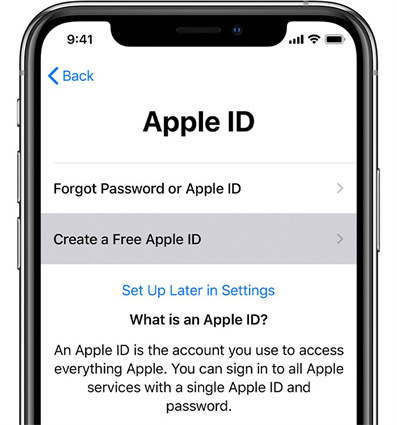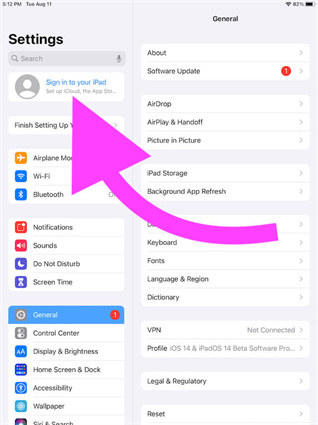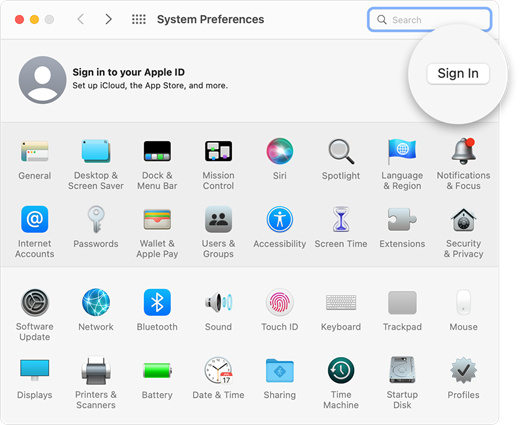Guia Rápido: Como configurar o novo ID da Apple no iPone/iPad/Mac [Compatível com iPhone 16 e iOS 18]
A redefinição de uma Apple ID é tão necessária quanto conectar seu dispositivo à Internet para um funcionamento adequado. Com o Apple ID, você tem acesso a muitas opções, como fazer compras, baixar aplicativos da loja de aplicativos e fazer o backup de seus dados para o iCloud. Continue lendo este artigo para saber como criar um novo ID da Apple, com suporte para iOS 18 e iPhone 16.

- Antes de começarmos: O que é o ID da Apple
- O requisito para obter a ID da Apple
- Método 1: Como configurar o novo ID da Apple no iPhone
- Método 2: Como configurar o novo ID da Apple no iPad
- Método 3: Como configurar o novo ID da Apple no Mac
- Dica: Como usar o dispositivo iOS sem o ID da Apple
Antes de começarmos: O que é o ID da Apple
A partir do básico, a apple id é uma conta on-line para o software e serviços da apple. Estas credenciais são utilizadas para diversos fins que de outra forma não podem ser realizados, como download de conteúdo do iTunes ou App Store, login no iCloud com o qual você pode fazer backup de seus dados, acessar e-mail, e muito mais.
Em resumo, você pode entrar em todos os serviços da Apple com uma identificação de maçã e senha até mesmo sincronizar qualquer conteúdo de aplicativo de TV entre dois dispositivos nos quais você está logado com a mesma conta.
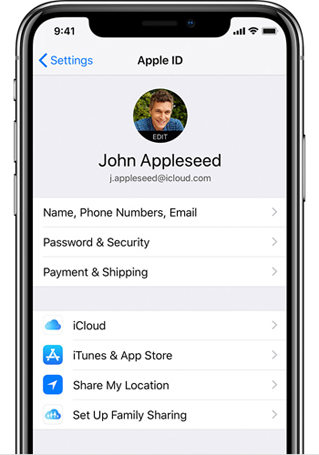
O requisito para obter a ID da Apple
Antes de entrar nos detalhes de como montar uma nova maçã ociosa em um iPhone, aqui estão os requisitos:
- Verifique se você tem o endereço de e-mail correto (este será seu nome de usuário Apple ID), e você pode entrar na conta de e-mail. Porque você receberá um e-mail de confirmação que a apple envia e valida sua conta de apple
- Uma senha forte (mínimo de 8 caracteres com letras maiúsculas e minúsculas)
- Detalhes do cartão de crédito (Talvez seja necessário digitar isto). Você tem a opção de selecionar "nenhum", não será cobrado por nenhuma compra até que você concorde explicitamente com ela.
- Três perguntas e respostas de segurança
- Um endereço de e-mail de resgate. Isto é opcional, mas altamente recomendado.
Método 1: Como configurar o novo ID da Apple no iPhone
Antes de fazer uma nova identificação da maçã, lembre-se se você tem alguma identificação antiga que possa continuar usando, já que não poderá mover nenhum dado ou compras feitas com sua antiga identificação da Apple.
Se não houver nenhum, então proceda com um novo. Veja aqui como obter uma nova id apple no iPhone através de configurações.
- Desbloqueie seu iPhone. Toque no aplicativo Settings.
- Clique em Criar novo id Apple de opções quando agapa a redefinição do iPhone.
- Selecione seu país e e-mail regular como o nome da ID da Apple. Crie uma senha (pelo menos oito caracteres com letras maiúsculas e minúsculas) e confirme-a.
- Preencha suas perguntas de segurança juntamente com outros detalhes (data de nascimento).
- Se você quiser adicionar informações de pagamento, digite os detalhes. Se você não quiser adicioná-los, então não escolha nenhum quando lhe forem solicitadas informações de pagamento.
Verifique sua id apple via e-mail, e agora você está pronto para fazer o download de qualquer aplicativo sem custo.

Método 2: Como configurar o novo ID da Apple no iPad
A instalação do Apple Id no iPad é semelhante ao iPhone. Você pode criá-lo facilmente usando o aplicativo de configuração. Se você estiver procurando "como configurar um Apple Id no iPad", especialmente quando você configura seu dispositivo, então siga estes passos:
- Clique em "Esqueceu a senha e não tem um ID da Apple"?
- Clique em criar uma Apple ID gratuita.
- Digite seu aniversário e seu nome. Pressione Próximo
- Toque em "Use seu endereço de e-mail atual" ou "Obtenha gratuitamente o endereço de e-mail iCloud".
Siga as etapas na tela para verificar o endereço de e-mail que você digitou e configurar a autenticação de dois fatores.

Método 3: Como configurar o novo ID da Apple no Mac
Como explicado anteriormente, uma ID da Apple é uma parte fundamental para possuir um dispositivo Apple. Criá-lo em mac também é gratuito e fácil. Assim, em sua busca de "como faço para fazer uma nova identificação de maçã", nós descobrimos que é muito fácil seguir os passos que são:
- Passo 1: Escolha o menu Apple, depois vá para as preferências do sistema.
- Clique no login.
- Toque em criar a ID da Apple e vá com os passos na tela. O endereço de e-mail que você digitar será o seu endereço de identificação da maçã.
- Digite os outros detalhes (aniversário, informações de cartão de crédito, etc.), depois clique em continuar.
Verifique o endereço de e-mail, e agora você pode usar seu novo endereço de email para entrar na loja de maçãs e aproveitar outros serviços de maçã também.

Dica: Como usar o dispositivo iOS sem o ID da Apple
Se você estiver preso a uma velha maçã e não souber as credenciais de login, você deve se livrar dela. Antes de ir muito longe e ficar frustrado com a solução deste problema, você deve ter em mente que não é tão fácil quanto parece.
No entanto, Tenorshare 4uKey pode efetivamente remover a id apple que já está logada. Com este software, você realmente não precisa procurar em outro lugar, pois ele garante a solução. Veja aqui como remover o Apple Id no iPhone:
Clique no botão de download e instale o 4uKey gratuitamente. E a ir para Desbloquear a ID da Apple.

Conecte seu dispositivo com o ID da Apple ao PC através de um cabo USB.

Escolha Start Remove para remover a ID da Apple em seu dispositivo.

Siga as instruções no 4uKey e continue, então sua ID da Apple será removida do dispositivo.

Palavra final
Se você precisa tirar o máximo proveito do mundo Apple, então uma maçã ociosa é uma obrigação. A criação de uma conta Apple pode apresentar-lhe o mundo das escolhas ilimitadas no ecossistema Apple. Esperamos que este artigo lhe tenha dado uma compreensão completa de como criar um novo Apple id no iPhone/iPad/Mac e que você esteja preparado para implementar este conhecimento.

4uKey
Desbloqueie facilmente o código de acesso do iPhone / Apple ID / Bloqueio de Ativação do iCloud / MDM
Desbloqueio 100% garantido